Loading...
Berikut cara mudah membuka gambar WebP di PC, laptop, dan HP yang dapat Anda coba ikuti!
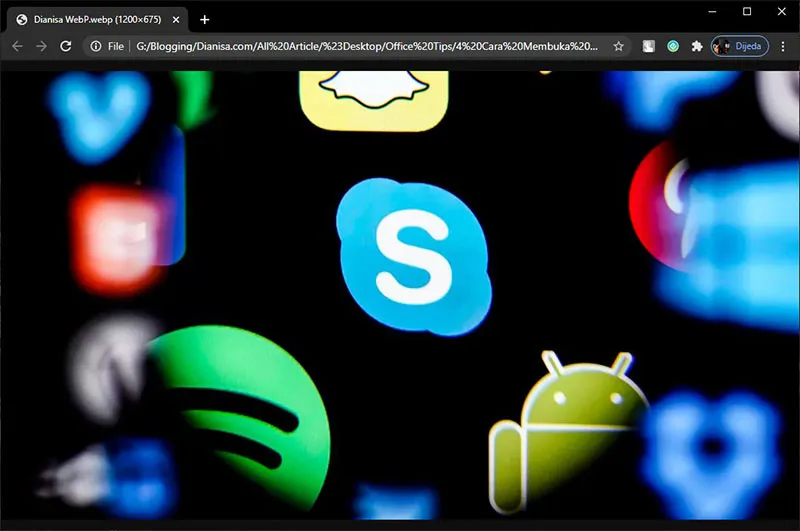
Membuka sebuah gambar / foto di komputer atau smartphone adalah sesuatu yang biasa untuk dilakukan. Namun Anda pasti pernah menjumpai ada format gambar yang tidak bisa dibuka / akses. Salah satu format gambar hasil reset dan pengembangan Google, (*WebP) menjadi format populer yang saat ini telah banyak digunakan pada sebuah laman web atau situs untuk mempercepat loading.
WebP adalah format gambar modern yang memiliki keunggulan kompresi lossless dan lossy. Dengan menggunakan format WebP, gambar pada sebuah situs dapat diperkecil sehingga loading web bisa lebih cepat. Fitur lossless mampu memperkecil ukuran PNG hingga 26%. Sedangkan lossy mampu memperkecil ukuran JPG/ JPG antara 25-34%. Meskipun dibuat lebih kecil, kualitas dari gambar tidak berkurang sama sekali.
Yang menjadi masalah saat ini adalah, format WebP tidak sepenuhnya support pada sistem operasi Windows. Pengguna membutuhkan software/ plug-in tambahan agar format WebP dapat dibuka ataupun edit. Untuk melakukannya, simak penjelasan berikut ini.
Lihat Juga : 10 Cara Mengecilkan Ukuran File Foto
Untuk membuka dan menggunakan gambar WebP, Anda bisa lakukan beberapa hal. Di antaranya dengan menginstall Codec WebP untuk Windows, menggunakan Microsoft Paint, menggunakan browser, dan melakukan konversi ke format JPG. Berikut beberapa metode yang bisa Anda lakukan.
STEP 1: Pertama, klik kanan pada gambar WebP, pilih Open with » Paint.
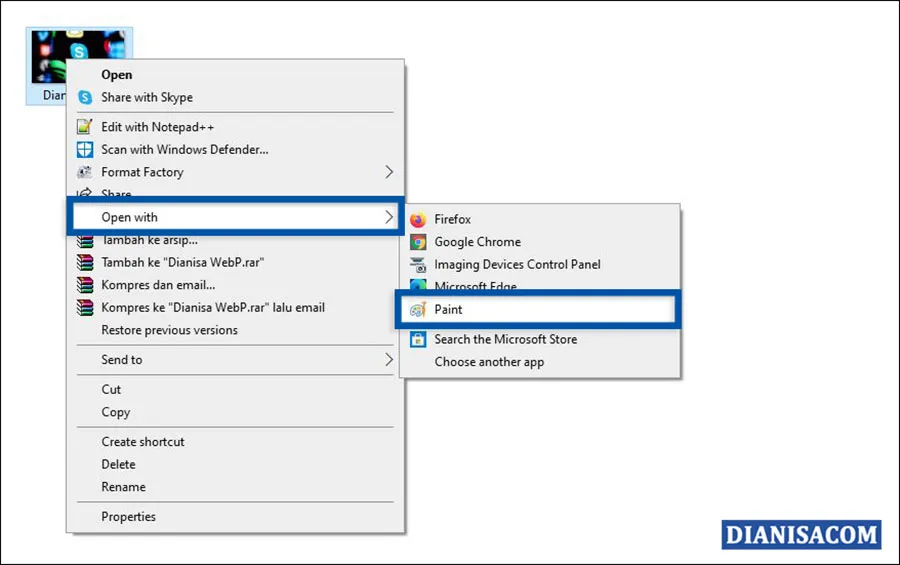
STEP 2: Dengan begitu, gambar WebP Anda akan terbuka tanpa ada kendala sama sekali. Jika diperlukan, Anda bisa simak menjadi JPEG dengan klik File » Save as » JPEG Picture.
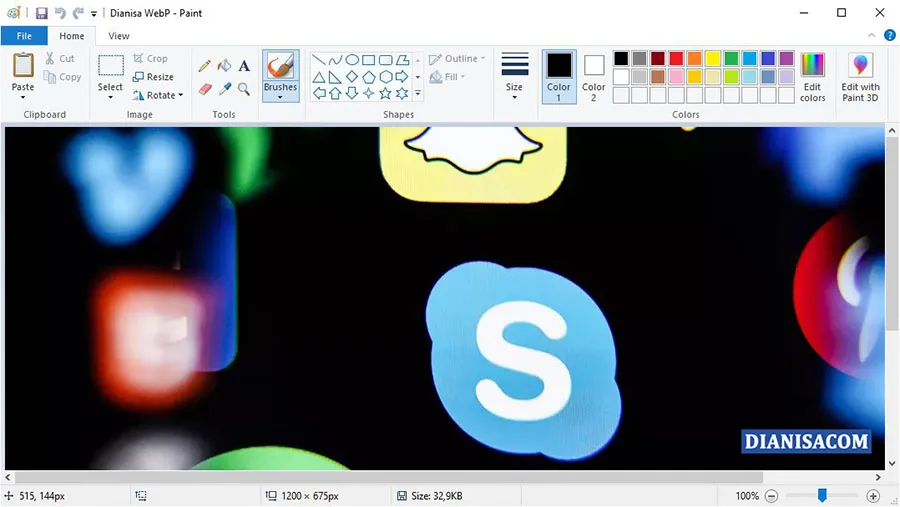
Lihat Juga : 10 Cara Mengubah PPT ke JPG
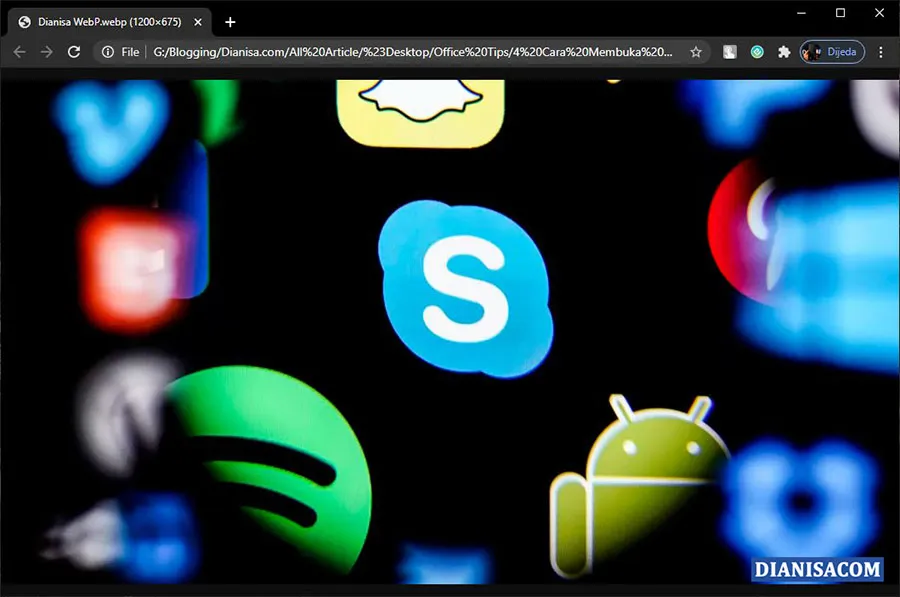
Lihat Juga : 10 Cara Mengubah Gambar WebP ke JPG / JPEG
Pada perangkat Android sendiri, dukungan format WebP dimulai pada Android versi 4.0 (ICS) ke atas (Loosless & Transparance dari versi 4.2.1). Mayoritas pengguna Android saat ini telah menggunakan versi 4.0 ke atas, yang artinya smartphone Android yang Anda gunakan saat ini kemungkinan support dengan format WebP. Anda tidak membutuhkan dukungan ataupun instalasi plug-in apa pun. Informasi lebih lanjut mengenai dukungan support WebP dapat Anda cek WebP Support Wikipedia.
Lihat Juga : 10 Cara Membuka Gambar WebP di Photoshop
WebP menjadi alternatif format gambar pada web karena ukuran yang relatif lebih kecil ketimbang JPG/ PNG. Di lain hal, jika Anda ingin mengedit WebP menggunakan Photoshop, Anda membutuhkan plugin WebPShop untuk dapat membukanya. Bagikan artikel ini ke sosial media Anda supaya lebih berguna dan bermanfaat. Jika ada sesuatu yang ingin Anda tanyakan atau sampaikan, silakan tulis melalui kolom komentar di bawah ini. Terima kasih dan selamat mencoba!
Penulis : Rudi Dian Arifin | Editor : Wahyu Setia Bintara